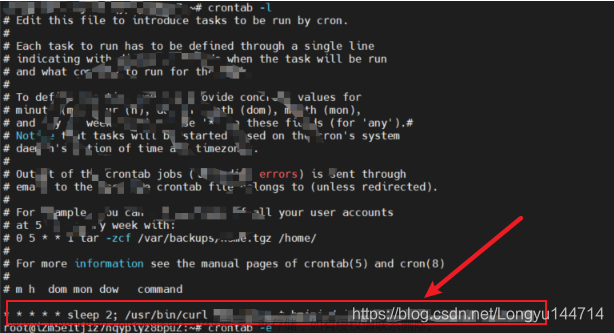1.打开文件 vi / vim + 文件名(例: vim word.txt )。
若权限不够,则在前方添加 sudo (例:sudo vim word.txt )来增加权限;
2.进入文件,按 i 键进入编辑模式。
3.编辑结束后按 Esc 键跳出编辑命令。
4.命令 :wq (保存文件并退出)。

5.退出后可使用 cat + 文件名 查看编辑内容(例:cat word.txt)。
其他命令:
:w 保存文件但不退出
:w! 强制保存,不推出
:wq 保存文件并退出(学校中常用)
:wq! 强制保存文件,并退出
:q 不保存文件,退出文章来源:https://www.toymoban.com/news/detail-713408.html
:q! 不保存文件,强制退出
文章来源地址https://www.toymoban.com/news/detail-713408.html
到了这里,关于linux虚拟机中vi / vim编辑文件,保存并退出的文章就介绍完了。如果您还想了解更多内容,请在右上角搜索TOY模板网以前的文章或继续浏览下面的相关文章,希望大家以后多多支持TOY模板网!